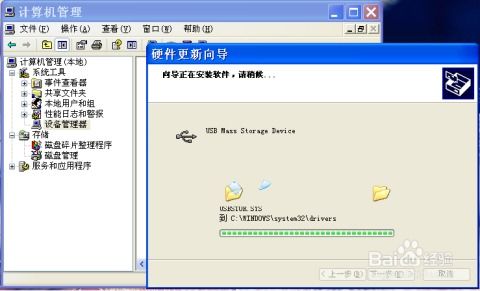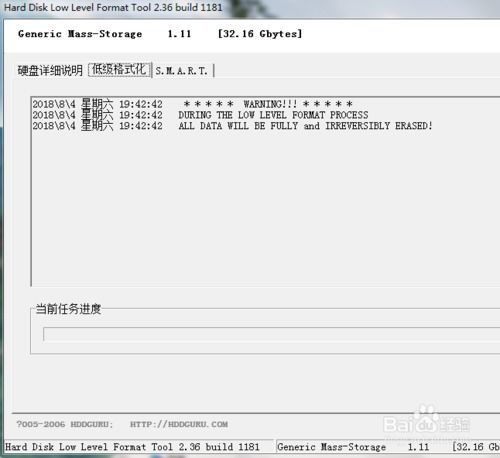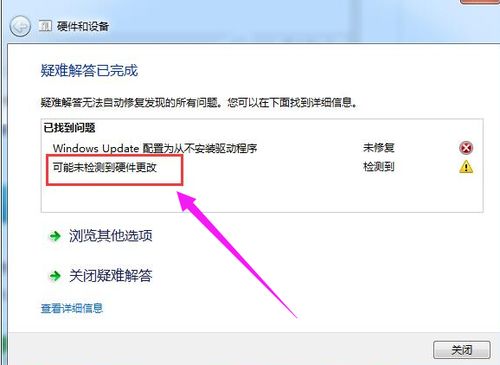U盘插入电脑无反应?别急,这里有解决办法!

当我们急需使用U盘中的数据时,却发现U盘插在电脑上竟然没有任何反应,这无疑会让人感到焦虑和困惑。面对这种情况,不必过于担心,以下是一份详细的排查与解决方案,希望能帮助你快速找到问题所在,并恢复U盘的正常使用。
一、检查U盘和USB接口
首先,从最基本的开始排查:
1. 确认U盘是否插紧:有时候,U盘可能没有完全插入电脑的USB接口,导致无法识别。此时,可以尝试将U盘拔出,再重新插入,确保插紧到位。
2. 检查USB接口是否正常:换一个USB接口试试,因为有可能是当前的USB接口出现故障。可以将U盘插入其他可用的USB接口,看看是否能够正常识别。
3. 尝试其他电脑:如果条件允许,可以将U盘插入另一台电脑,看看是否能够被识别。这有助于判断是U盘的问题还是电脑的问题。
二、检查电脑设置
如果U盘和USB接口都没有问题,接下来需要检查电脑的相关设置:
1. 打开设备管理器:右键点击“此电脑”(或“计算机”),选择“管理”,然后在左侧导航栏中点击“设备管理器”。在设备管理器中,查看是否有任何带有黄色感叹号或红色叉号的设备,这些通常表示存在问题的设备。
2. 检查磁盘管理:同样在“此电脑”的管理界面中,点击“存储”下的“磁盘管理”。在磁盘管理中,查看是否有新的磁盘出现(通常会显示为“未分配”或“未知”等状态)。如果有,右键点击该磁盘,选择“更改驱动器号和路径”,为其分配一个驱动器号,然后尝试访问。
3. 更新驱动程序:在设备管理器中,找到并右键点击“通用串行总线控制器”下的相关设备,选择“更新驱动程序”。如果系统提示有可用的更新,按照提示进行安装。
4. 关闭USB节能模式:某些电脑为了节能,可能会关闭未使用的USB端口。可以在电源管理中关闭这一功能。进入“控制面板”,点击“系统和安全”,然后选择“电源选项”。在电源选项窗口中,点击“更改计划设置”,再点击“更改高级电源设置”。在高级电源设置中,找到“USB设置”,确保“USB选择性暂停设置”已禁用。
三、使用工具排查与修复
如果以上方法都没有解决问题,可以尝试使用一些工具进行排查和修复:
1. 使用DiskGenius等工具:DiskGenius是一款功能强大的磁盘分区管理工具,可以帮助检测U盘的状态并尝试修复。将U盘插入电脑后,打开DiskGenius,在左侧的磁盘列表中查看U盘是否显示。如果显示,可以尝试使用DiskGenius的“检测分区表错误”和“重建分区表”功能进行修复。但请注意,这些操作具有风险性,可能会导致数据丢失,因此在操作前务必备份重要数据。
2. 使用ChipEasy等工具:ChipEasy是一款专门用于检测U盘主控芯片的工具。将U盘插入电脑后,打开ChipEasy,它会自动检测U盘的主控芯片型号。通过这一信息,可以查找对应的量产工具进行修复。量产工具通常用于修复U盘固件问题,但同样具有风险性,使用时需谨慎。
四、量产修复U盘
如果确定U盘存在固件问题或需要量产修复,可以按照以下步骤进行:
1. 查找量产工具:根据ChipEasy检测到的U盘主控芯片型号,在网上搜索对应的量产工具。注意,一定要下载正规、可靠的量产工具,避免下载到病毒或恶意软件。
2. 安装量产工具:将下载的量产工具解压到电脑上的某个文件夹中,并双击运行安装程序(如果有的话)。按照提示完成安装。
3. 运行量产工具:打开量产工具软件,将U盘插入电脑。在软件中,选择正确的U盘型号和参数(这些信息通常在量产工具的说明文档中有详细说明)。然后,点击“开始”或“量产”按钮进行修复。
4. 等待量产完成:量产过程可能需要一段时间,具体时间取决于U盘的容量和量产工具的速度。在等待过程中,请保持电脑和U盘的稳定连接,不要随意拔插U盘。
5. 检查修复结果:量产完成后,拔出U盘并重新插入电脑。此时,应该能够在“此电脑”中看到U盘的图标了。如果仍然无法显示,可以尝试再次运行量产工具进行修复,或者考虑将U盘送到专业的维修店进行检修。
五、预防U盘无法显示的措施
为了避免U盘无法显示的问题再次发生,可以采取以下预防措施:
1. 定期备份数据:定期将U盘中的重要数据备份到电脑或其他存储设备中,以防数据丢失。
2. 安全弹出U盘:在拔出U盘之前,务必通过操作系统的“安全删除硬件并弹出媒体”功能进行安全弹出操作,以避免数据损坏或丢失。
3. 避免频繁插拔:尽量减少U盘的频繁插拔次数,以延长U盘的使用寿命和减少故障发生的概率。
4. 选择正规品牌:在购买U盘时,选择正规品牌和渠道的产品,以保证产品质量和售后服务。
通过以上方法,你可以有效地解决U盘插在电脑上没有显示的问题。如果问题仍然无法解决,建议将U盘送到专业的维修店进行检修,以避免造成更大的损失。希望这篇文章能够帮到你!
- 上一篇: 手机QQ如何轻松关闭“小世界”功能?
- 下一篇: QQ的辅助功能在哪里可以找到?
-
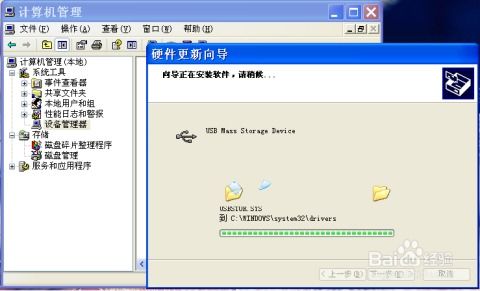 U盘插入后不显示,出现USB Mass Storage Device感叹号解决指南资讯攻略11-13
U盘插入后不显示,出现USB Mass Storage Device感叹号解决指南资讯攻略11-13 -
 如何解决U盘插入电脑后被拒绝访问的问题?资讯攻略10-25
如何解决U盘插入电脑后被拒绝访问的问题?资讯攻略10-25 -
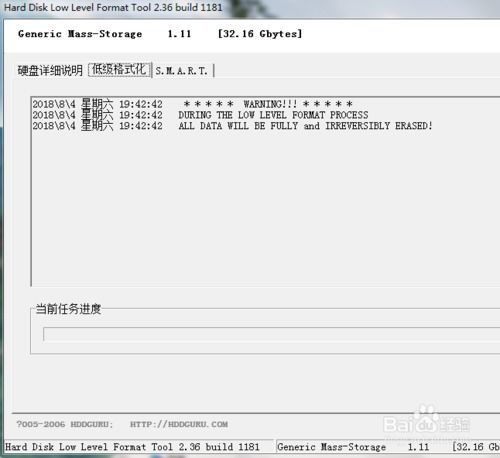 U盘与TF卡无法格式化:有效解决方案资讯攻略10-28
U盘与TF卡无法格式化:有效解决方案资讯攻略10-28 -
 电脑提示压缩文件损坏?别急,这里有解决办法!资讯攻略11-06
电脑提示压缩文件损坏?别急,这里有解决办法!资讯攻略11-06 -
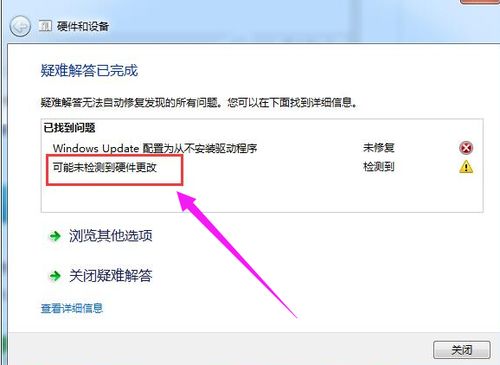 U盘无法读取的修复方法资讯攻略11-15
U盘无法读取的修复方法资讯攻略11-15 -
 U盘(优盘)应该怎么正确使用?资讯攻略11-19
U盘(优盘)应该怎么正确使用?资讯攻略11-19